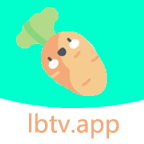Win7电脑分辨率怎么设置?
在Windows 7操作系统中,设置合适的屏幕分辨率对于提升用户的视觉体验至关重要。无论是为了优化显示效果、适应不同的工作需求,还是确保特定应用程序的正常运行,调整分辨率都是一个简单且有效的手段。接下来,我们就来详细介绍如何在Windows 7系统中设置分辨率,帮助大家轻松掌握这一技能。
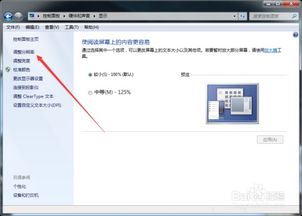
Win7如何设置分辨率
一、了解分辨率的概念
分辨率,简单来说,是指屏幕上显示的像素数量。它通常以水平像素数和垂直像素数的乘积来表示,例如1920x1080。每个显示器都有一个最佳分辨率,即其原生分辨率,在这个分辨率下,显示效果最为清晰和锐利。

二、为什么要调整分辨率
1. 适应显示器的最佳分辨率:每个显示器都有其最佳的显示分辨率,即原生分辨率。在这个分辨率下,显示效果最为理想,图像和文字都会呈现得最为清晰。
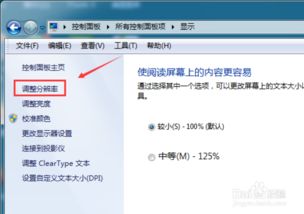
2. 优化视觉体验:不同的分辨率会影响屏幕上图像和文字的大小。有时,为了提高可读性或者减少眼睛疲劳,用户可能需要调整分辨率来适应自己的视觉习惯。
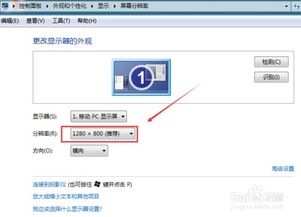
3. 满足兼容性需求:某些软件或游戏对分辨率有特定要求。调整分辨率可以确保这些应用程序在Windows 7系统上正常运行。
三、调整分辨率的步骤
调整Windows 7系统的分辨率是一个简单的过程,只需要几个步骤就能完成。以下是详细的操作步骤:
1. 右键点击桌面空白处:首先,在Windows 7系统的桌面上,找到任意一个空白位置,右键点击它。在弹出的右键菜单中,找到并选择“屏幕分辨率”选项。
2. 打开屏幕分辨率窗口:点击“屏幕分辨率”后,会弹出一个名为“屏幕分辨率”的窗口。在这个窗口中,你可以看到当前显示器的分辨率设置,以及一个下拉菜单,用于选择不同的分辨率。
3. 选择合适的分辨率:在“屏幕分辨率”窗口中,点击“分辨率”下拉菜单,你会看到一系列可选的分辨率。这些分辨率通常会根据显示器的支持范围列出。系统通常会推荐一个最佳分辨率,这通常是显示器的原生分辨率。你可以通过点击下拉菜单中的选项,选择一个合适的分辨率。如果你想查看更多的分辨率选项,可以点击窗口右侧的“高级设置”按钮,然后在弹出的对话框中点击“列出所有模式”按钮。这样,你就可以看到一个包含所有可用分辨率的列表。
4. 应用并确认更改:选择好分辨率后,点击“应用”按钮。系统会暂时应用新的分辨率,并弹出一个确认窗口,询问你是否保留更改。如果新分辨率显示正常,没有出现图像扭曲或文字模糊的情况,那么你可以在15秒内点击“保留更改”按钮,确认新的分辨率设置。如果新分辨率显示不正常,你可以点击“还原”按钮,恢复到之前的分辨率设置。
四、注意事项
在调整Windows 7系统的分辨率时,有一些注意事项需要牢记:
1. 避免过高或过低的分辨率:过高的分辨率可能导致图像和文字过小,难以辨认,而过低的分辨率则可能导致图像模糊,影响视觉体验。因此,在选择分辨率时,应尽量避免选择过高或过低的选项。
2. 注意显示器的支持范围:并非所有分辨率都适用于所有显示器。在调整分辨率时,应选择显示器支持的分辨率范围内的选项。如果选择了显示器不支持的分辨率,可能会导致屏幕显示异常。
3. 定期检查和调整:随着使用环境的变化(如更换显示器、更新驱动程序等),可能需要定期检查和调整分辨率,以确保最佳的显示效果。定期调整分辨率可以帮助你保持最佳的视觉体验,同时避免因显示器设置不当而导致的视觉疲劳。
4. 备份显示设置:在调整分辨率之前,你可以考虑备份当前的显示设置。这样,如果新的分辨率设置出现问题,你可以快速恢复到之前的设置,避免不必要的麻烦。
5. 使用专业软件:如果你对分辨率设置不太熟悉,或者想要更精细地调整显示效果,可以考虑使用一些专业的显示设置软件。这些软件通常提供了更多的选项和更直观的操作界面,可以帮助你更轻松地调整分辨率和其他显示设置。
五、常见问题解答
Q:我调整分辨率后,屏幕显示不正常怎么办?
A:如果调整分辨率后,屏幕显示不正常(如图像扭曲、文字模糊等),你可以立即按下键盘上的“Ctrl+Alt+Delete”组合键,打开Windows任务管理器。在任务管理器中,点击左上角的“文件”菜单,选择“新建任务(运行)”。在弹出的对话框中输入“explorer.exe”,然后点击“确定”。这样,Windows资源管理器会重新启动,你的屏幕显示应该会恢复正常。然后,你可以按照之前的步骤,选择一个合适的分辨率并应用。
Q:我的显示器支持多种分辨率,我应该选择哪个?
A:如果你的显示器支持多种分辨率,你应该选择系统推荐的分辨率,这通常是显示器的原生分辨率。在这个分辨率下,显示效果最为理想。如果你想要尝试其他分辨率,可以先选择一个接近系统推荐的分辨率,然后观察显示效果。如果显示效果不满意,可以随时更改回系统推荐的分辨率。
Q:调整分辨率会影响我的文件和数据吗?
A:调整分辨率不会影响你的文件和数据。分辨率只是影响屏幕显示效果的一个参数,它不会改变你存储在硬盘上的文件和数据。因此,你可以放心地调整分辨率,而不必担心会丢失任何文件或数据。
结语
通过本文的介绍,相信你已经掌握了在Windows 7系统中设置分辨率的方法。调整分辨率是一个简单而有效的手段,可以帮助你优化显示效果、适应不同的工作需求,并确保特定应用程序的正常运行。在调整分辨率时,请务必注意避免过高或过低的分辨率,以及选择显示器支持的分辨率范围内的选项。希望这篇文章能够帮助你更好地使用Windows 7系统,享受更加清晰和舒适的视觉体验。
- 上一篇: 《逃脱本色》第1-14关详细攻略
- 下一篇: 如何参与贵州‘百万公众网络学习工程’成效考核
新锐游戏抢先玩
游戏攻略帮助你
更多+-
03/04
-
03/04
-
03/04
-
03/04
-
03/04